三菱PLC编程软件简介
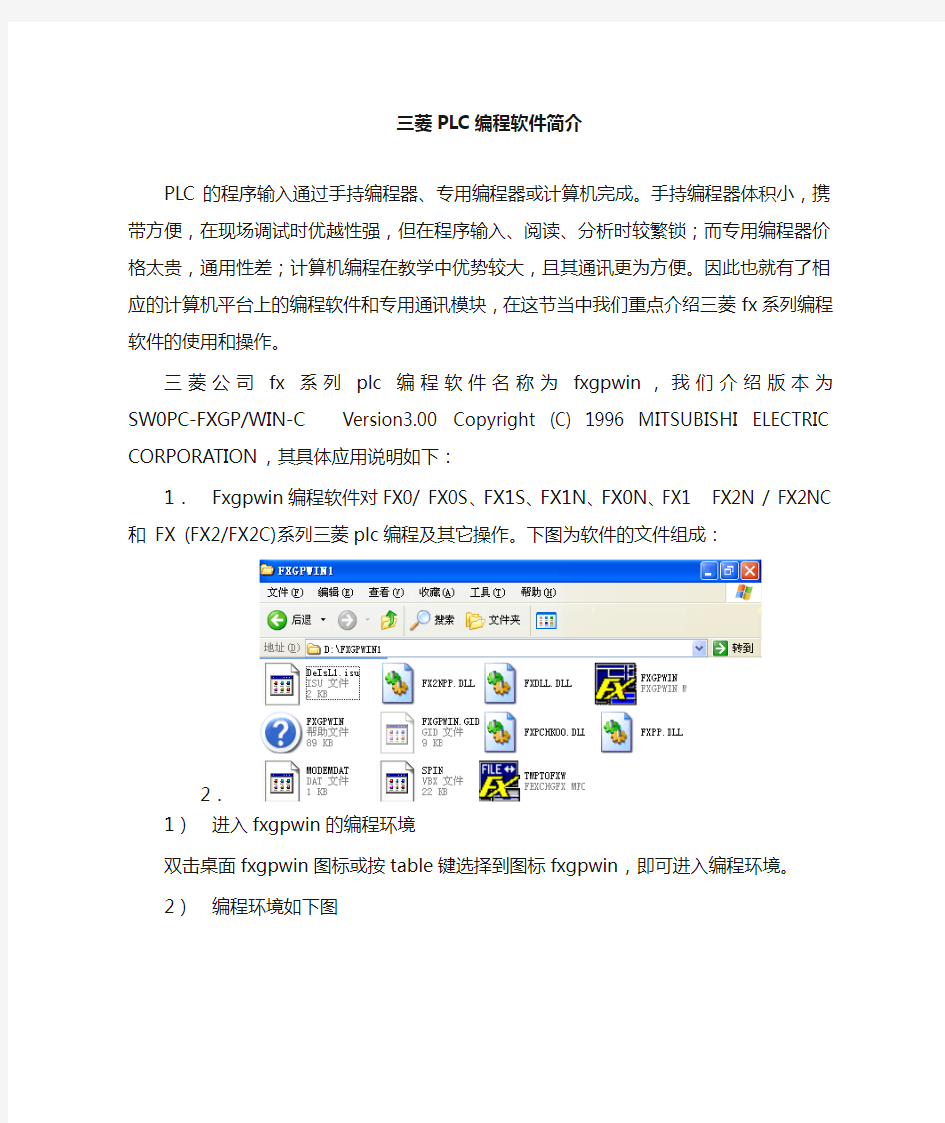
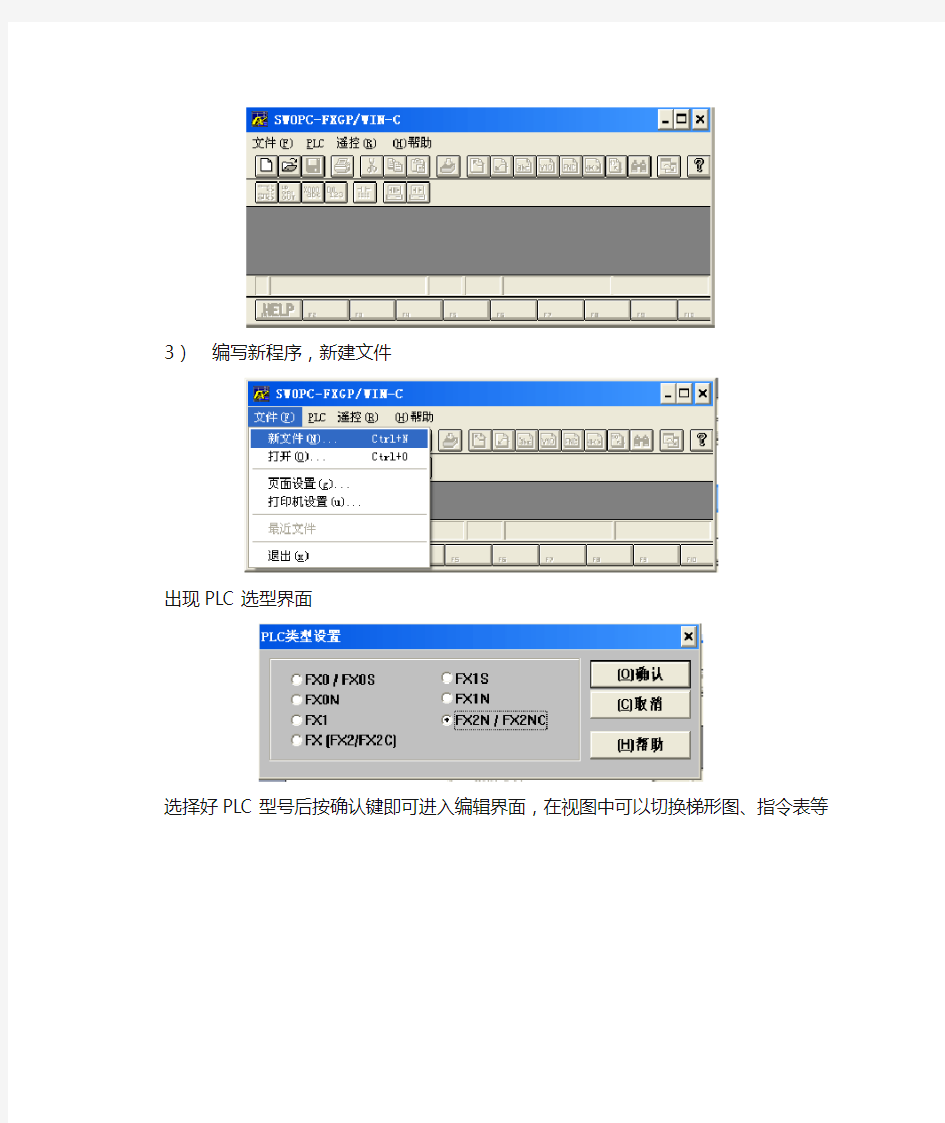
三菱PLC编程软件简介
PLC的程序输入通过手持编程器、专用编程器或计算机完成。手持编程器体积小,携带方便,在现场调试时优越性强,但在程序输入、阅读、分析时较繁锁;而专用编程器价格太贵,通用性差;计算机编程在教学中优势较大,且其通讯更为方便。因此也就有了相应的计算机平台上的编程软件和专用通讯模块,在这节当中我们重点介绍三菱fx系列编程软件的使用和操作。
三菱公司fx系列plc编程软件名称为fxgpwin,我们介绍版本为SW0PC-FXGP/WIN-C Version3.00 Copyright (C) 1996 MITSUBISHI ELECTRIC CORPORATION,其具体应用说明如下:
1.Fxgpwin编程软件对FX0/ FX0S、FX1S、FX1N、FX0N、FX1 FX2N / FX2NC和 FX (FX2/FX2C)系列三菱plc编程及其它操作。下图为软件的文件组成:
1)进入fxgpwin的编程环境
双击桌面fxgpwin图标或按table键选择到图标fxgpwin,即可进入编程环境。
2)编程环境如下图
3)编写新程序,新建文件
出现PLC选型界面
选择好PLC型号后按确认键即可进入编辑界面,在视图中可以切换梯形图、指令表等
建立好文件后就可以在其中编写程序了。
4)程序的保存在“文件“菜单下的“另存为“下即可。
5)PLC程序上载,传入PLC。
当编辑好程序后可以就可以向PLC上载程序,方法是:首先必须正确连接好编程电缆,其次是PLC通上电源(POWER)指示灯亮,打开菜单“PLC“——“传送“——“写出“确认。
出现程序写入步数范围选择框图,确认后即可:
6)PLC程序下载一样,在上述操作中选择“读入“,其他操作不变。
7)程序打开打开菜单“文件““打开“,出现界面,选择要打开的程序,确定即可。
8)退出主程序ALT+F4或点击文件菜单下的“退出“。
2.程序的编写
1)编程语言的选择
FXGPWIN软件提供三种编程语言,分别为梯形图、指令表、SFC状态流程图。打开“视图“菜单,选择对应的编程语言。
2)梯形图编辑时如图
3)编写程序可通过功能栏来选择,也可以直接写指令进行程序编写。主要是熟悉菜单下各功能子菜单。
4)梯形图编写需进行转换,在工具菜单下选择或按F4键,转换完毕即可进行上载调
试,注意端口设置。
5)程序的检查
在“选项“菜单下的“程序检查“,即进入程序检查环境,可检查语法错误、双线圈、
电路错误。
3.软元件的监控和强制执行
在FXGPEIN操作环境下,可以监控各软元件的状态和强制执行输出等功能。元件监控功能界面:
强制输出功能界面:
强制ON/OFF功能界面:
主要在“监控/测试“菜单中完成。
4.其他各功能在操作过程中在帮助菜单中熟悉。
5.梯形图常用项具体操作
(1)剪切(梯形图编辑):
[编辑(Alt + E)] - [剪切(Alt + t)]
功能:将电路块单元剪切掉.
操作方法:通过[编辑] - [块选择]菜单操作选择电路块. 在通过[编辑] -
[剪切]菜单操作或[Ctrl] + [X]键操作,被选中的电路块被剪切掉. 被剪切的数据保存在剪切板中.
警告:如果被剪切的数据超过了剪切板的容量,剪切操作被取消.
(2)粘贴(梯形图编辑):
[编辑(Alt + E)] - [粘贴(Alt + P)]]
功能:粘贴电路块单元.
操作方法:通过[编辑] - [粘贴] 菜单操作,或[Ctrl] + [V]键操作, 被选择
的电路块被粘贴上. 被粘贴上的电路块数据来自于执行剪切或拷贝命令时存储在剪切板上的数据.
通过[编辑] - [粘贴]菜单操作或[Ctrl] + [V]键操作,被选中的电路块被粘贴. 被粘贴的数据是在执行剪切或拷贝操作
时被保存在剪切板中的数据.
警告:如果剪切板中的数据未被确认为电路块,剪切操作被禁止.
(3)拷贝(梯形图编辑):
[编辑(Alt + E)] - [拷贝(Alt + C)]
功能:拷贝电路块单元.
操作方法:通过[编辑] - [块选择]菜单操作选择电路块. 在通过[编辑] - [拷贝]菜单操作或[Ctrl] + [C]键操作,被选中的电路块数据被保存在剪切板中.
警告:如果被拷贝的数据超过了剪切板的容量,拷贝操作被取消.
(4)行删除(梯形图编辑):
[编辑(Alt + E)] - [行删除(Alt + L)]
功能:在行单元中删除线路块.
操作方法:通过执行[编辑] - [行删除]菜单操作或[Ctrl]+[Delete]键盘操
作,光标所在行的线路块被删除.
警告:1.该功能在创建(更正)线路时禁用.需在完成线路变化后执行.
2.被删除的数据并未存储在剪切板中.
(5)行删除(梯形图编辑):
[编辑(Alt + E)] - [行删除(Alt + L)]
功能:在行单元中删除线路块.
操作方法:通过执行[编辑] - [行删除]菜单操作或[Ctrl]+[Delete]键盘操
作,光标所在行的线路块被删除.
警告1. 该功能在创建(更正)线路时禁用.需在完成线路变化后执行.
2.被删除的数据并未存储在剪切板中.
(6)删除(梯形图编辑):
[编辑(Alt + E)] - [删除(Alt + D)]
功能:删除电路符号或电路块单元.
操作方法:通过进行[编辑] - [删除]菜单操作或[Delete]键操作删除光标所在处的电路符号欲执行修改操作,首先通过执行[编辑] - [块选择]菜单操作选择电路块. 在通过[编辑] - [删除]菜单操作或[Delete]键操作, 被选单元被删除。
警告1。被删除的数据并不在剪切板中。
(7)行插入(梯形图编辑):
[编辑(Alt + E)] - [行插入(Alt + I)]
功能:插入一行.
操作方法:通过执行[编辑] - [行插入]菜单操作,在光标位置上插入一行.
(8)触点
[工具(Alt + T)] - [触点(Alt + n)] - [-| |-...]
[工具(Alt + T)] - [触点(Alt + n)] - [-|/|-...]
[工具(Alt + T)] - [触点(Alt + n)] - [-|P|-...]
[工具(Alt + T)] - [触点(Alt + n)] - [-|F|-...]
功能:输入电路符号中的触点符号.
操作方法:在执行[工具] - [触点] - [-| |-] 菜单操作时,选中一个触点符号,显示元件输入对话框.执行[工具] - [触点] - [-|/|-] 菜单操作选中B触点.执行[工具] - [触点] - [-|P|-]菜单操作选择脉冲触点符号,或执行[工具] - [触点] - [-|F|-] 菜单操作选择下降沿触发触点符号. 在元件输入栏中输入元件, 按[Enter]键或确认按钮后,光标所在处的便有一个元件被登录. 若点击参照按钮,则显示元件说明对话框,可完成更多的设置.
(9)线圈
[工具(Alt + T)] - [线圈(Alt + o)]
功能:在电路符号中输入输出线圈.
操作方法:在进行[工具] - [线圈] 菜单操作时,元件输入对话框被显示t. 在输入栏中输入元件,按[Enter]键或确认按钮,于是光标所在地的输出线圈符号被登录. 点击参照按钮显示元件说明对话框,可进行进一步的特殊设置.
(10)功能指令线圈:
[工具(Alt + T)] - [功能]
功能:输入功能线圈命令等.
操作方法:在执行[工具] - [功能]菜单操作时,命令输入对话框显出. 在输入栏中输入元件,按[Enter]键或确认按钮, 光标所在地的应用命令被登录. 再点击参照按钮,命令说明对话框被打开,可进行进一步的特殊设置.
(11)连线
[工具(Alt + T)] - [连线(Alt + W)] - [ | ]
[工具(Alt + T)] - [连线(Alt + W)] - [ - ]
[工具(Alt + T)] - [连线(Alt + W)] - [ - / - ]
[工具(Alt + T)] - [连线(Alt + W)] - [ |删除]
功能:输入垂直及水平线,删除垂直线.
操作方法:垂直线被菜单操作[工具] - [连线] - [ | ]登录, 水平线被菜单操作[工具] - [连线] - [ - ]登录,翻转线菜单操作[被工具] - [连线] - [ - / -]登录, 垂直线被菜单操作[工具] - [连线] - [ | 删除] 删除.
(12)全部清除:
[工具(Alt + T)] - [全部清除(Alt + A)...]
功能:清除程序区(NOP命令).
操作方法:点击[工具] - [全部清除] 菜单,显示清除对话框. 通过按[Enter]键或点击确认按钮,执行清除过程.
警告1. 所清除的仅仅是程序区,而参数的设置值未被改变.
(13)转换(梯形图编辑):
[工具(Alt + T)] - [转换(Alt + C)]
功能:将创建的电路图转换格式存入计算机中.
操作方法:执行[工具] - [转换]菜单操作或按[转换]按钮(F4键). 在转换过程中,显示信息电路转换中.
警告1. 如果在不完成转换的情况下关闭电路窗口,被创建的电路图被抹去.
(14)梯形图监控:
[监控/测试(Alt + M)] - [开始监控(Alt + S)]
功能:在显示屏上监视可编程控制器的操作状态. 从电路编辑状态转换到监视状态,同时在显示的电路图中显示可编程控制器操作状态(ON/OFF).
操作方法:激活梯形图视图,通过进行菜单操作进入[监控/测试]-[开始监控].
警告1. 在梯形图监控中,电路图中只有ON/OFF状态被监控.
2.当监控当前值以及设置寄存器,计时器,计数器数据时,应使用依据登录监控功能
(15)程序传送:
[PLC] - [传送(Alt + T)]
功能:将已创建的顺控程序成批传送到可编程控制器中.传送功能包括[读入], [写出]及[校验]. [读入]:将PLC中的顺控程序传送到计算机中.
[写出]:将计算机中的顺控程序发送到可编程控制器中.
[校验]:将在计算机及可编程控制器中顺控程序加以比较校验.
操作方法:由执行[PLC] - [传送] - [读入], - [写出], - [校验]菜单操作而完成. 当选择[读入]时,应在[PLC模式设置]对话框中将已连接的PLC模式设置好.
警告1.计算机的RS232C端口及PLC之间必须用指定的缆线及转换器连接.
2.执行完[读入]后,计算机中的顺控程序将被丢失,PLC模式被改变成被设定的模式,现有的顺控程序被读入的程序替代.
3.在[写出]时, PLC应停止运行,程序必须在RAM或EE-PROM内存保护关断的情况下写出. 然后机动进行校验.
(16)PLC存储器清除:
[PLC] - [PLC存储器清除(Alt +P)...]
功能:为了初始化PLC中的程序及数据. 以下三项将被清除.
[PLC储存器]:顺控程序为NOP,参数设置为缺省值.
[数据元件存储器]:数据文件缓冲器中数据置零.
[位元件存储器]:X, Y, M, S, T, C的值被置零.
操作方法:执行[PLC] - [PLC存储器清除]菜单操作,再在[PLC存储器清除]中设置清除项.
警告1.计算机的RS232C端口及PLC之间必须用指定的缆线及转换器连接.
2.特殊数据寄存器数据不被清除.
